萬盛學電腦網 >> windows 7教程 >> word縮略圖預覽 word2013文檔顯示預覽縮略圖
word縮略圖預覽 word2013文檔顯示預覽縮略圖
通常情況下,通過windows的資源管理器可以查看word文檔的名字列表,無法直接查看該word文檔的內容縮略圖。word縮略圖預覽,這樣會不夠直觀,下面小編介紹word2013文檔顯示預覽縮略圖。
第一步:打開你需要增加文檔縮略圖的word文件。
第二步:切換至“文件”選項卡,點擊“另存為”子菜單(如果是新建的文檔,可以點“保存”子菜單);點擊右側“計算機”,選擇文件保存位置。
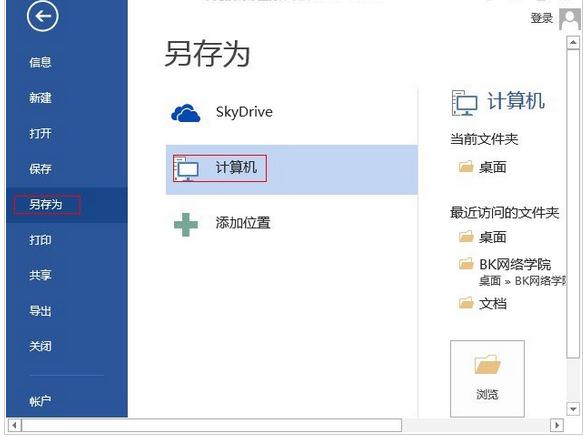
第三步:在彈出的文件保存對話框中,填寫文檔名字,並勾選“保存縮略圖”選項。
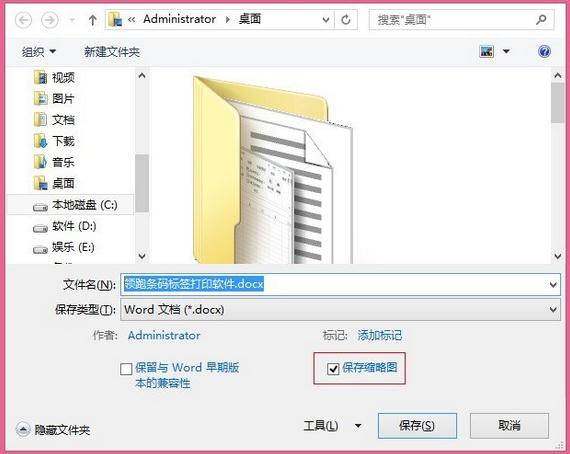
第四步:點擊“保存”按鈕即可。
最後,讓我們來觀察下最終的效果。查看方法是這樣的。在文件所在目錄鼠標右鍵“查看”->“大圖標”或者“超大圖標”。就可以看到如下的效果:
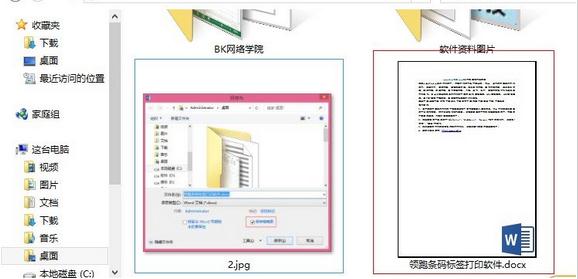
windows 7教程排行
操作系統推薦
相關文章
- 教你解決WinXP網頁提示Sysfader iexplore.exe應用程序錯誤
- 怎樣實現Word不用安全模式都能打開
- 解決WinXP打開Word提示“對話框打開時命令無法執行”
- WinXP安裝系統操作Word文檔打不開
- 在WinXP系統下Word遇到問題需要關閉的解決方法
- 分析WinXP iis出現server application error原因
- Workgroup在WinXP系統中無法訪問要怎麼辦?
- WinXP安裝軟件時為何會出現的NSIS ERROR?
- word2013設置行間距的操作方法
- word2013設置紙張大小的詳細步驟
- word2013文檔被限制編輯怎麼辦?Word 2013文檔限制編輯的操作方法
圖片文章
copyright © 萬盛學電腦網 all rights reserved



